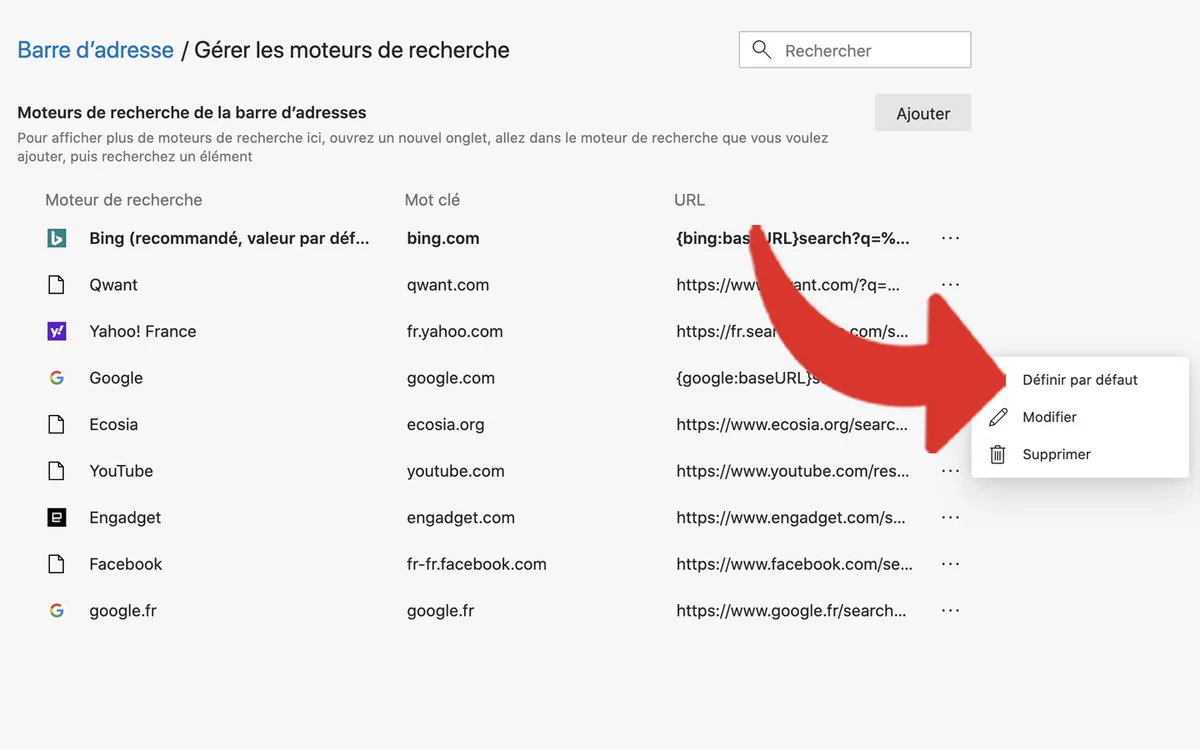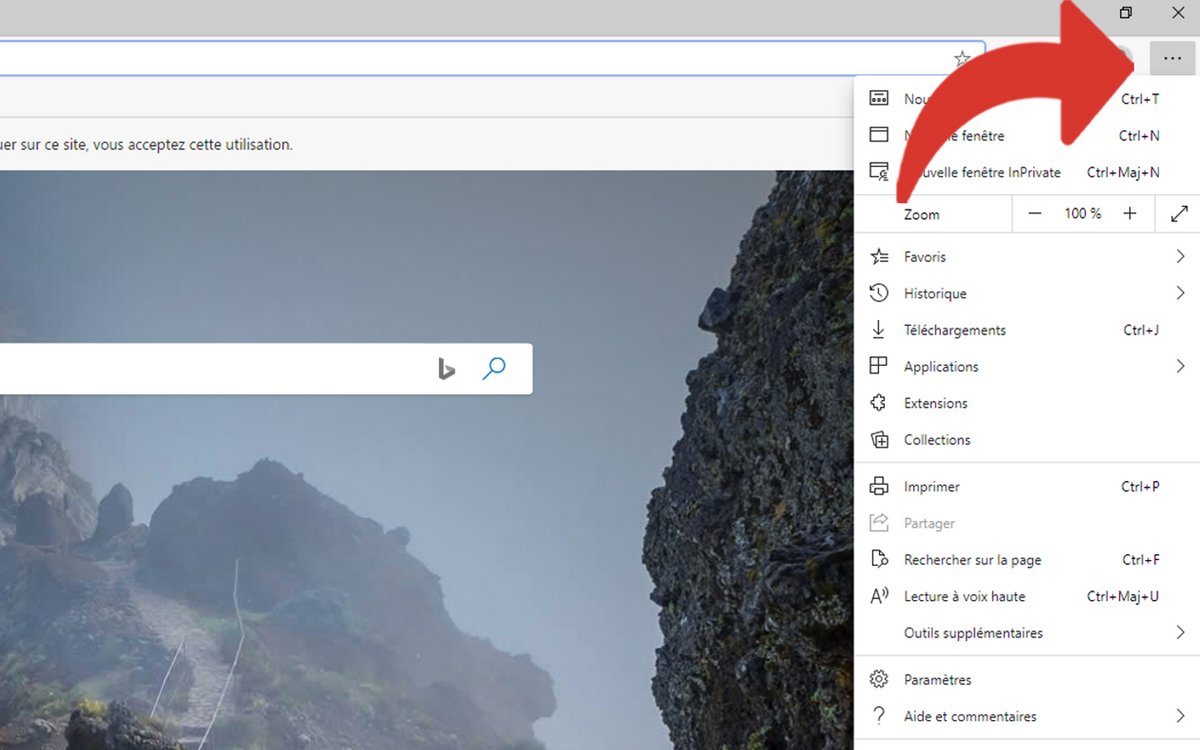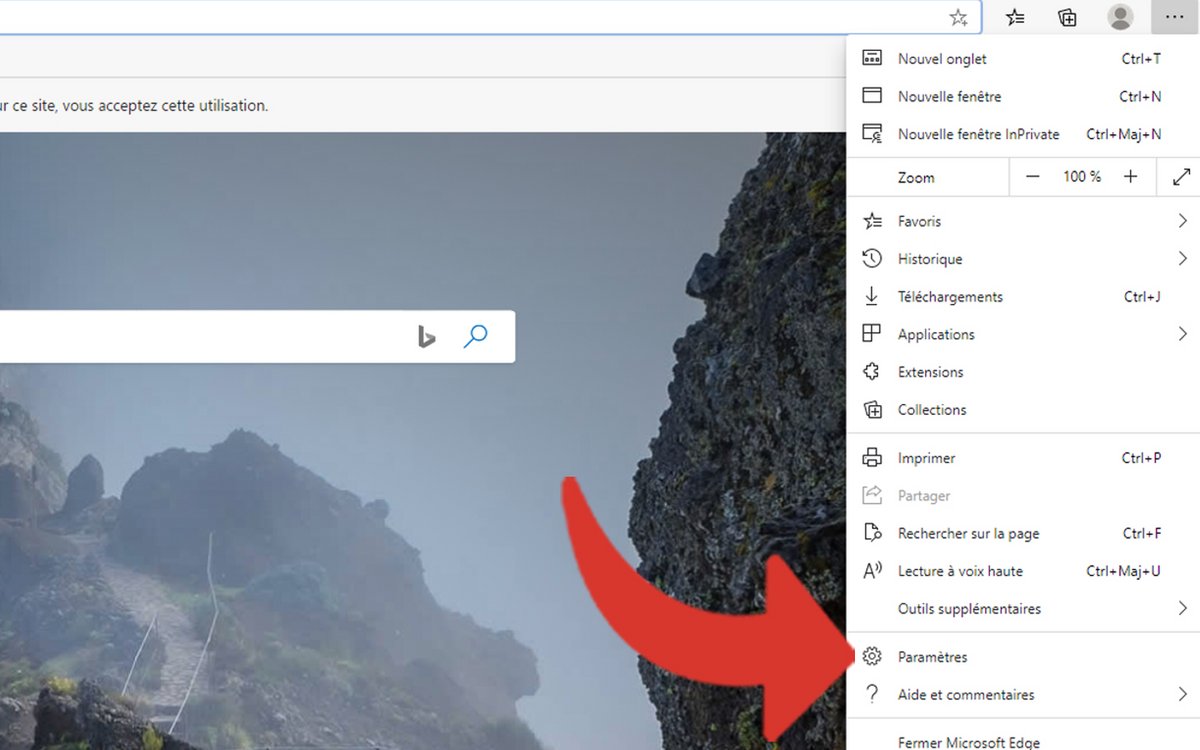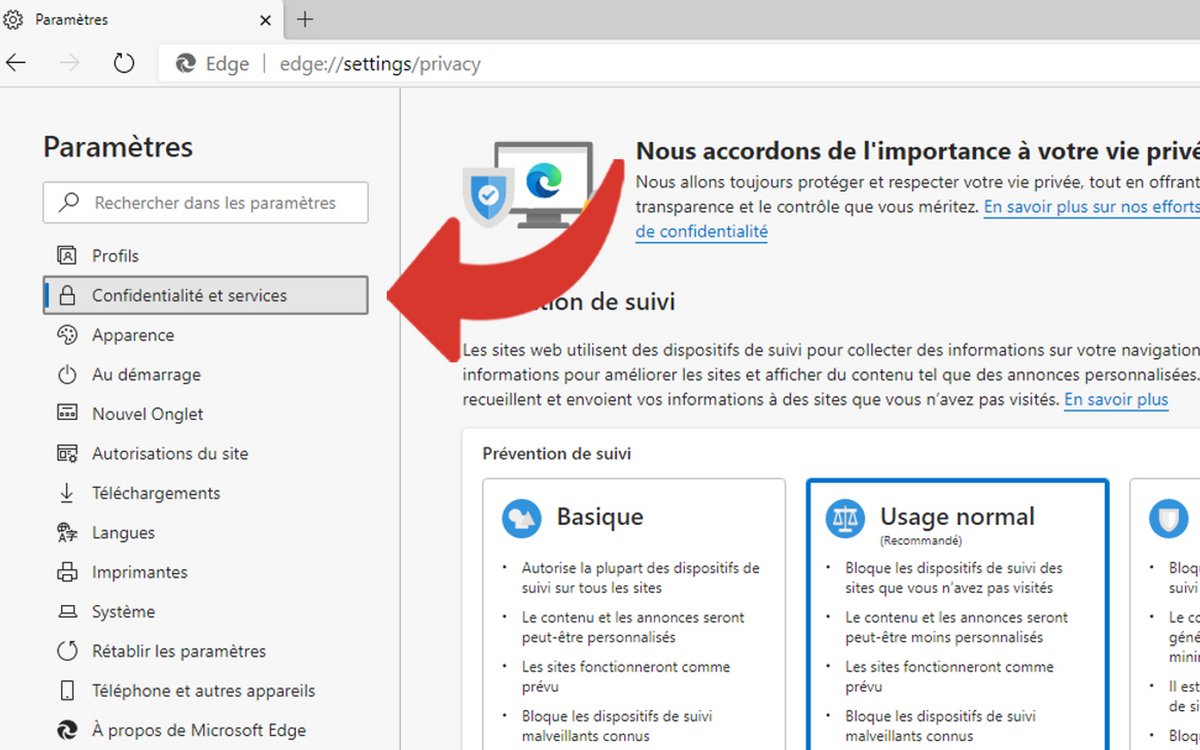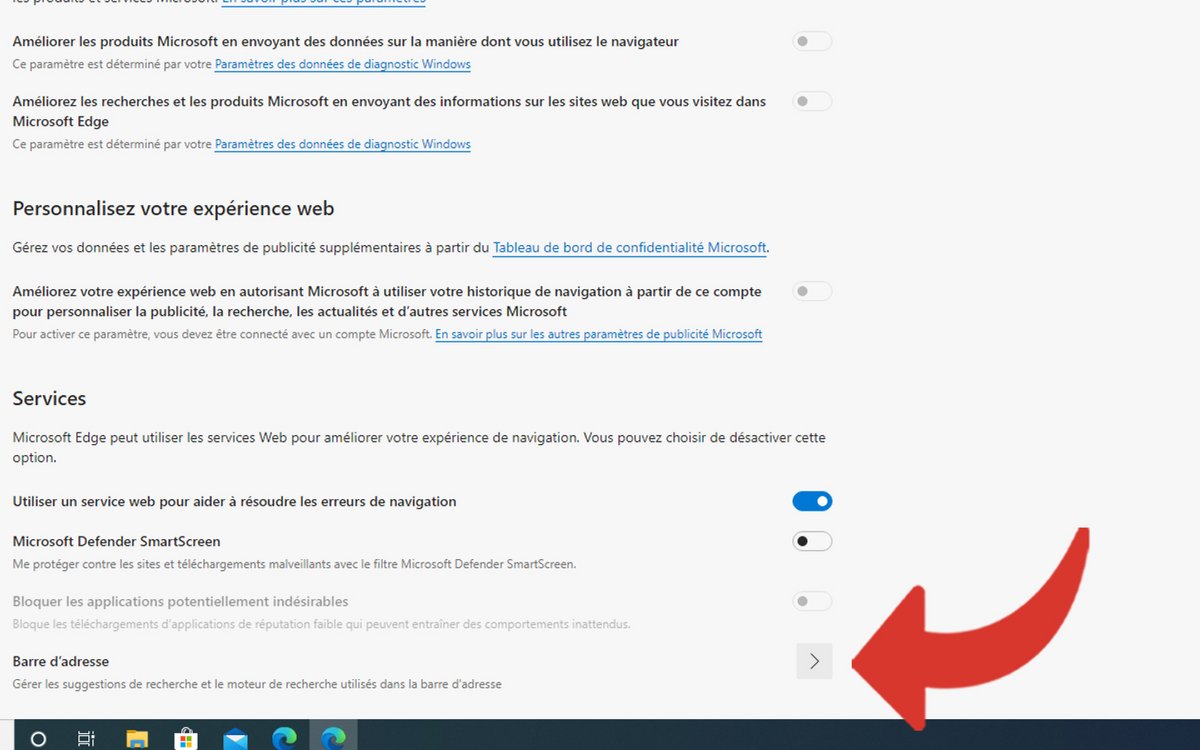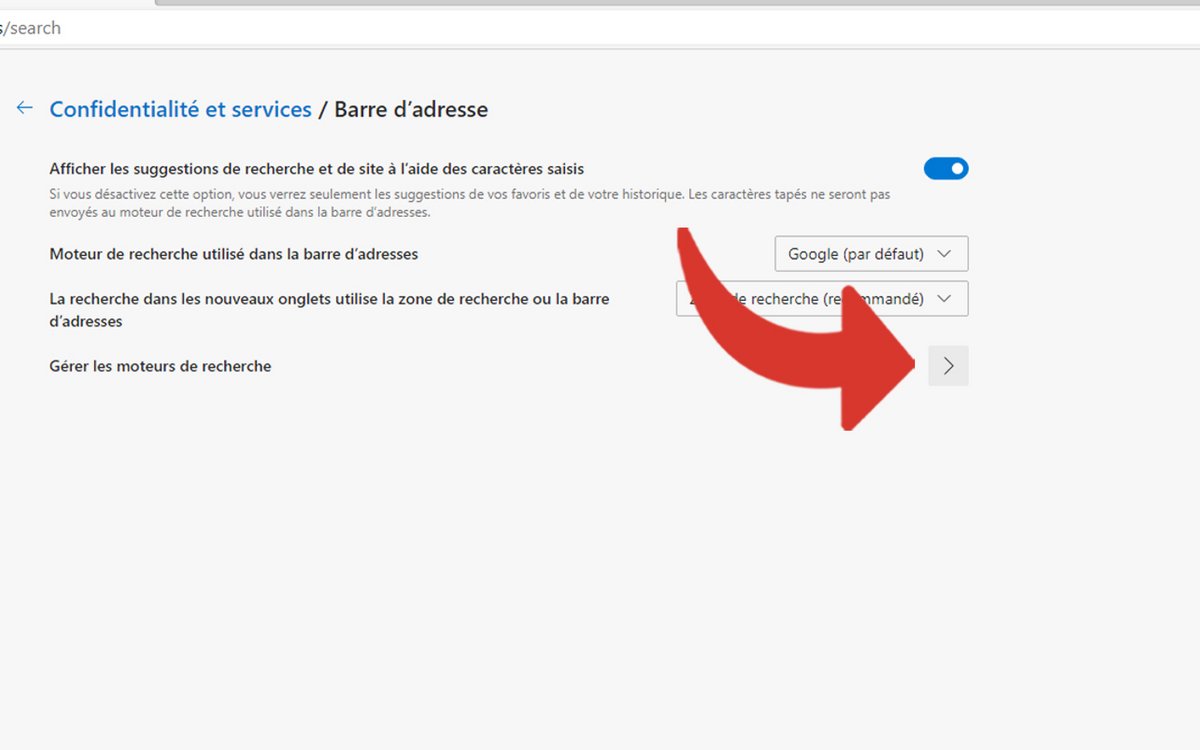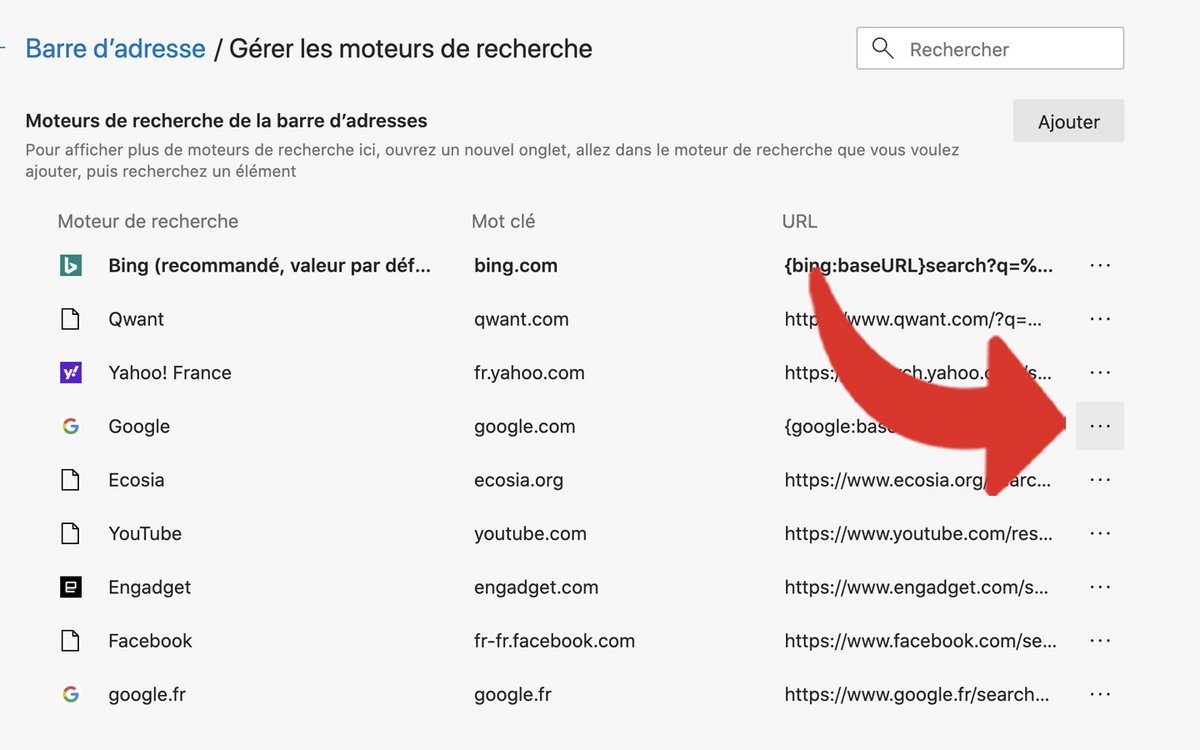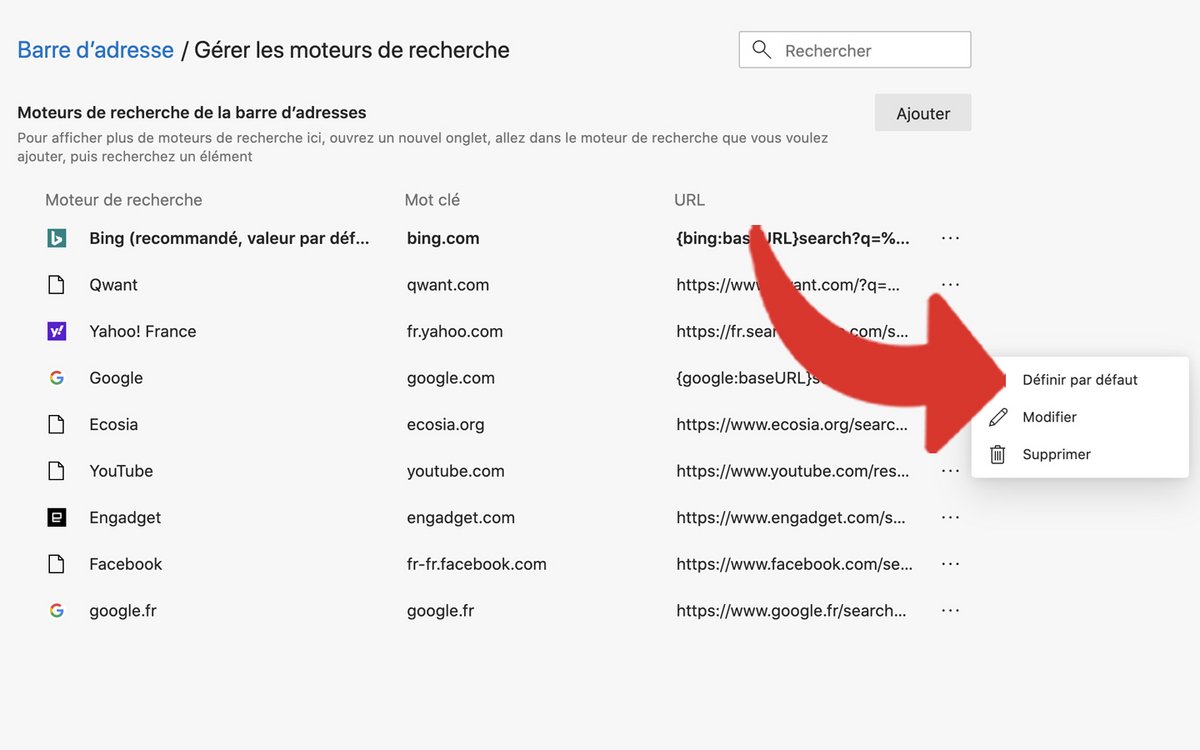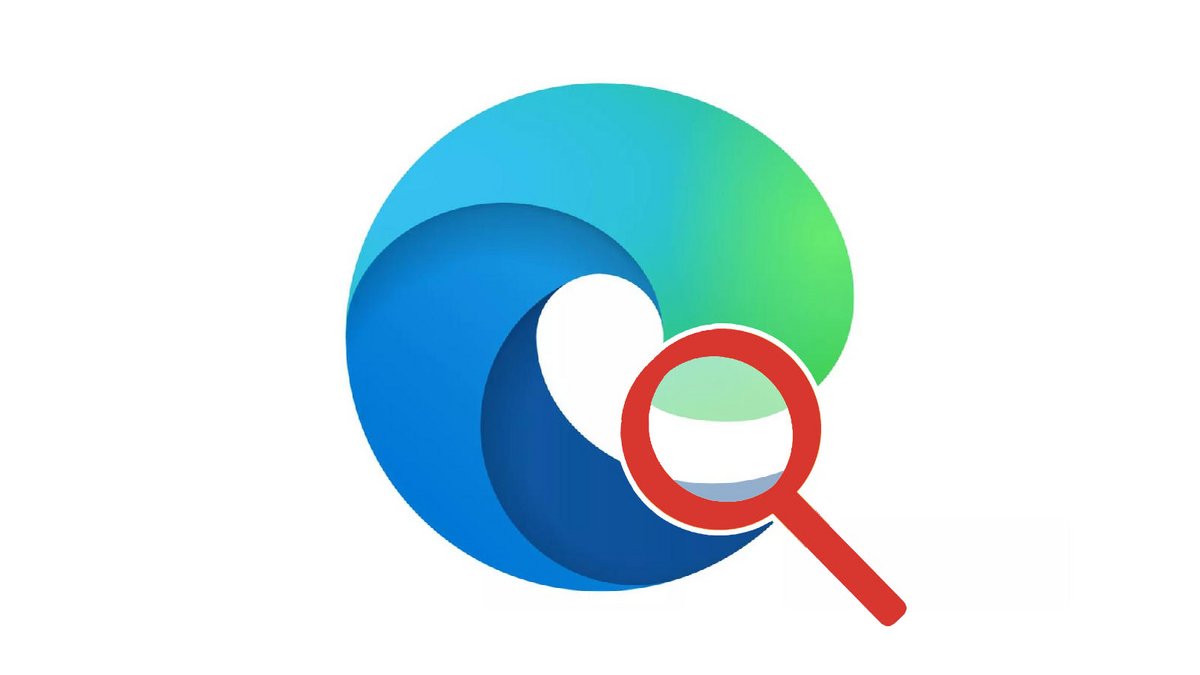
Nếu Microsoft đưa ra giải pháp Bing của riêng mình, rõ ràng là có thể định cấu hình bất kỳ công cụ tìm kiếm nào để điều hướng trên Web một cách thoải mái. Dưới đây chúng tôi giải thích cách thay đổi công cụ mặc định.
Microsoft, trong vài năm, đã phát triển và cung cấp công cụ tìm kiếm của riêng mình có tên Bing. Nếu nó vẫn chưa phổ biến như Google, giải pháp của nhà xuất bản Mỹ là một thành công nhỏ và trên hết là một sản phẩm thành công, cung cấp kết quả phù hợp và truy cập nhanh vào Web.
Tuy nhiên, người dùng có thói quen gắn bó với cơ thể và có thể bạn thích sử dụng công cụ tìm kiếm thông thường của mình thay vì Bing, được cung cấp theo mặc định với trình duyệt Edge mới. Trong hướng dẫn này dành riêng để dạy bạn cách định cấu hình Edge đúng cách, chúng tôi cung cấp cho bạn các bước làm theo để thay thế công cụ tìm kiếm của bạn trong vài giây.
Thay đổi công cụ tìm kiếm trên Edge
- Nhấp vào ” … ở bên phải thanh địa chỉ để mở menu Edge.

- Sau đó bấm vào ” Cài đặt “.
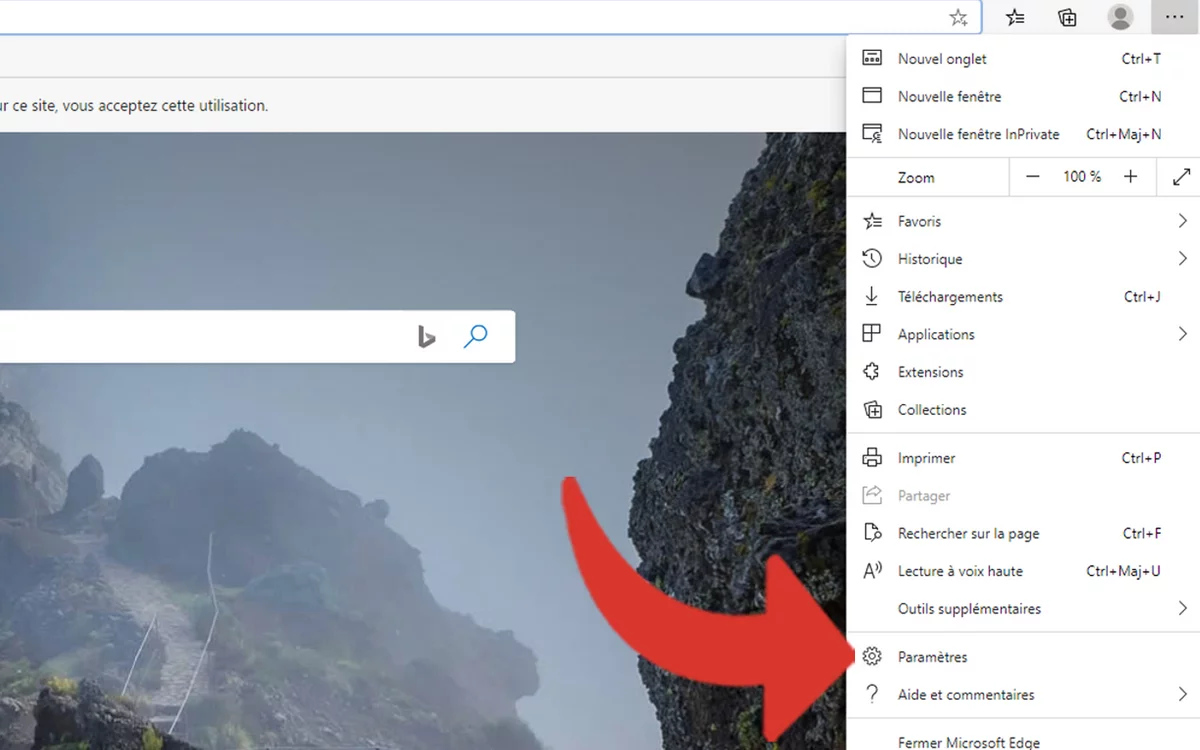
- Trong menu bên trái, nhấp vào ” Quyền riêng tư và Dịch vụ “.
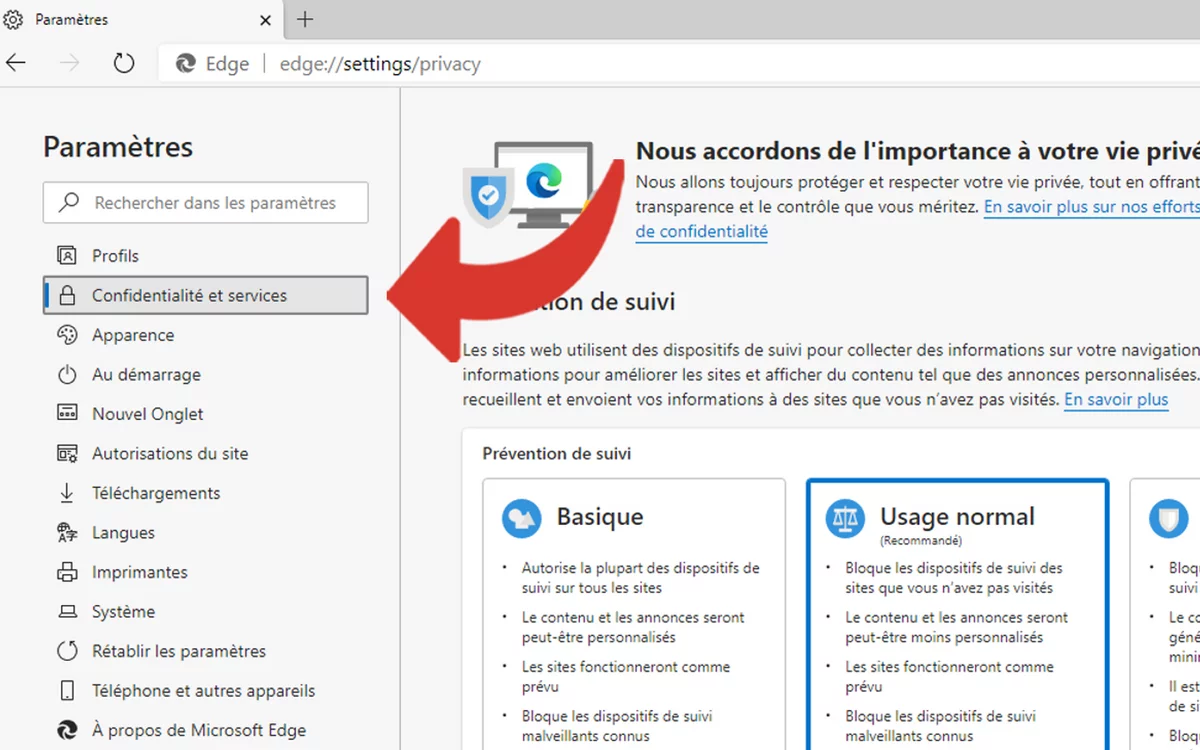
- Ở cuối trang, nhấp vào ” Thanh địa chỉ “.
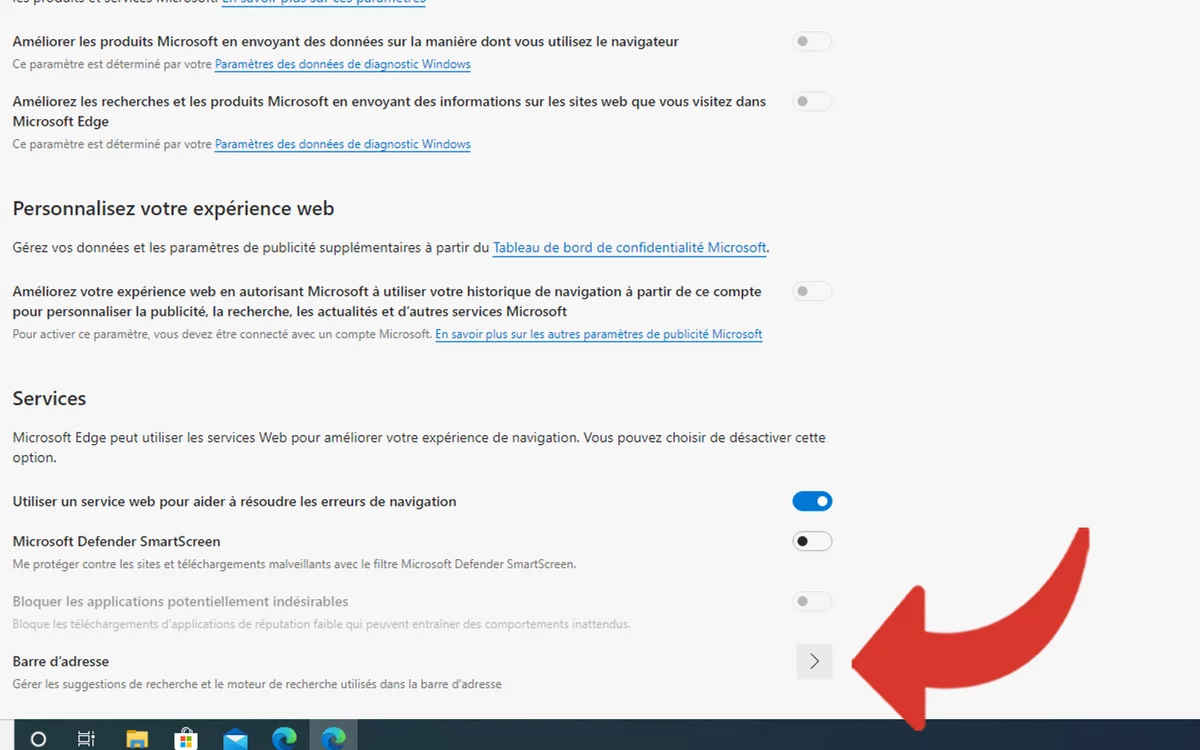
- Sau đó bấm vào ” Quản lý công cụ tìm kiếm “.

- Bây giờ bạn có danh sách các công cụ tìm kiếm khác nhau của bạn. Nhấn nút ” … ở bên phải của công cụ tìm kiếm bạn muốn đặt làm mặc định.
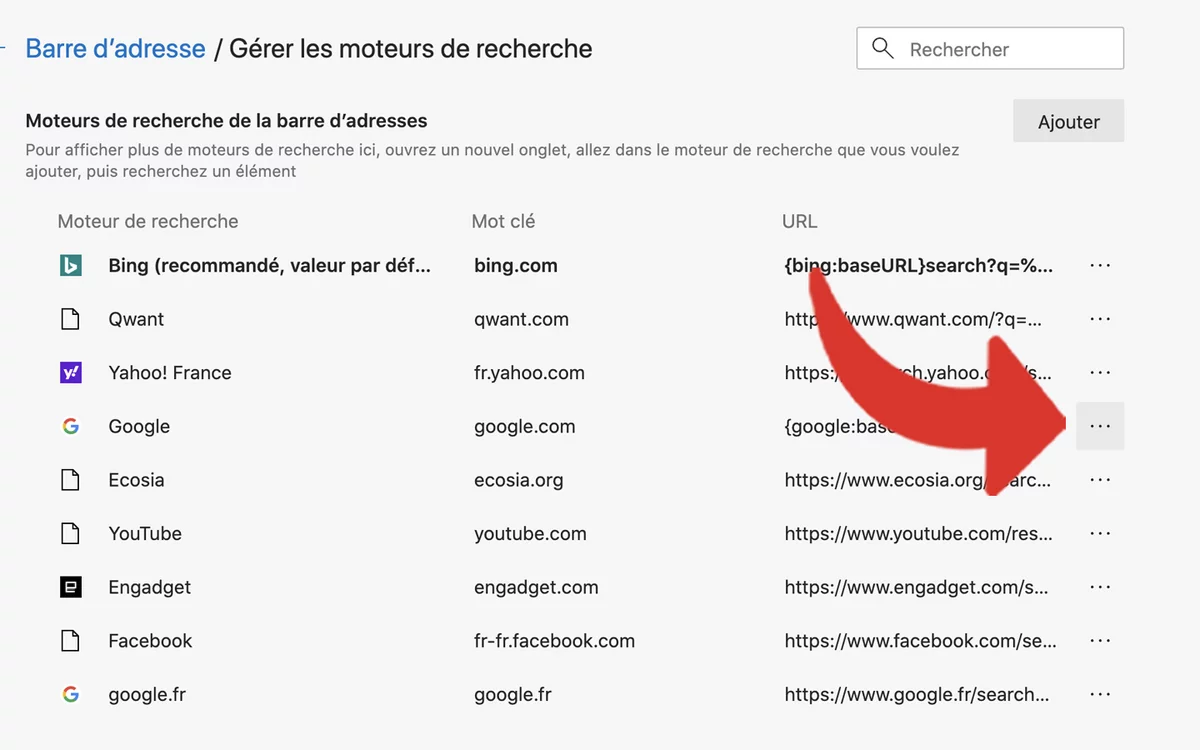
- Cuối cùng bấm vào ” Xác định theo mặc định để hoàn thiện hoạt động.